Инструкция
пользователя услуги «Интернет-Банк».
Содержание
3. Просмотр баланса по пластиковой карте
5. Индивидуальный платеж (банковский перевод)
7. Пополнение вкладов (депозитов)
8. Сервис «Подписанные платежи»
9. Автопополнение для абонентов СООО «Мобильные
ТелеСистемы».
10. Сервис «Оплата одной кнопкой»
11. Сервис «Перевод с карты на карту»
12. Сервис «История платежных операций»
1. Вход в «Интернет-Банк»
После
регистрации войти в «Интернет-Банк» можно как с главной страницы
корпоративного сайта, нажав на оранжевую кнопку ![]() в правом
верхнем углу сайта, так и напрямую по адресу https://www.e-bgpb.by.
в правом
верхнем углу сайта, так и напрямую по адресу https://www.e-bgpb.by.
Для входа в «Интернет-Банк»
по паролю необходимо ввести имя пользователя и пароль, выбранные при регистрации.
При вводе имени пользователя и пароля следует соблюдать регистр на клавиатуре
(заглавные, строчные буквы).
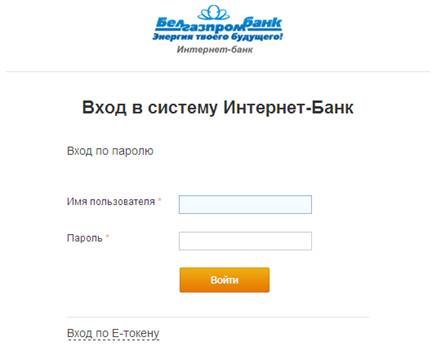
При
успешном входе появляется меню для осуществления операций с пластиковыми картами.
Срок действия платежного сеанса в целях безопасности ограничен (10 минут). По
истечении этого времени необходимо войти в «Интернет-банк» повторно.
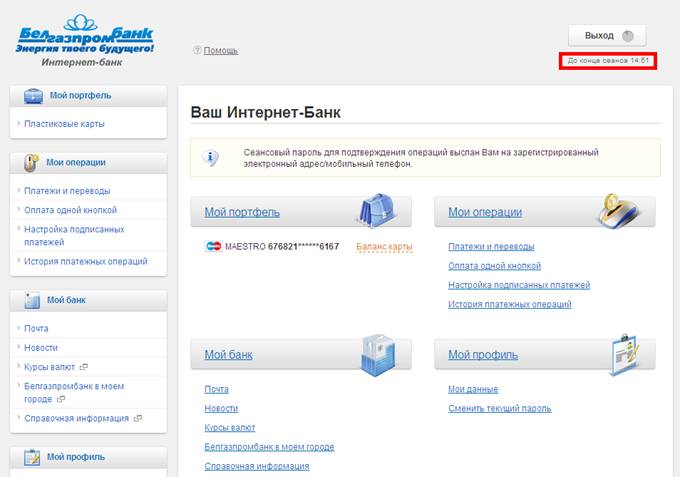
Осуществление
платежей в «Интернет-Банк» при входе по паролю производится с использованием
сеансового пароля, который генерируется при каждом входе и высылается на
зарегистрированный адрес электронной почты либо зарегистрированный номер
мобильного телефона. Сеансовый пароль действителен лишь в течение одного
платежного сеанса. Платежный сеанс - промежуток времени нахождения в «Интернет-Банк»
после ввода имени пользователя и пароля либо после любого выполненного
действия. При бездействии пользователя в течение десяти минут сеанс
автоматически закрывается.
В случае
если клиент при входе в «Интернет-Банк» шесть раз неправильно набрал пароль,
используемое имя пользователя блокируется. В данном случае, необходимо вновь пройти процедуру регистрации.
2. Изменение пароля
Для изменения пароля на вход
в «Интернет-Банк» необходимо перейти в раздел «Мой профиль» и выбрать пункт
меню «Сменить текущий пароль» путем нажатия на соответствующую ссылку.
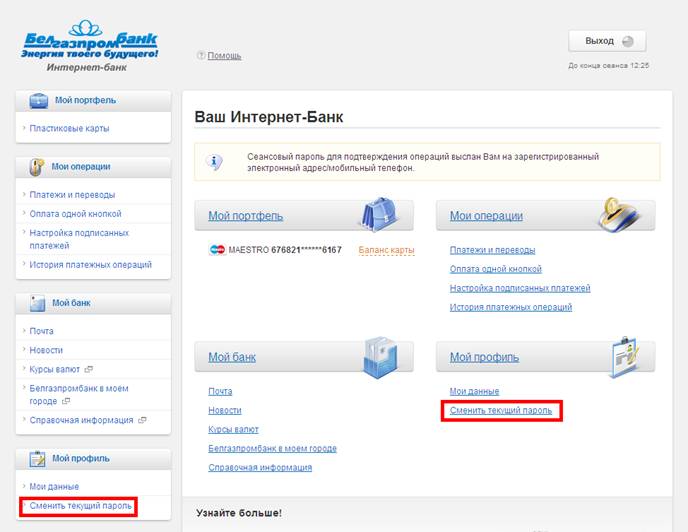
В разделе «Смена пароля» ввести
дважды новый пароль на вход и сеансовый пароль, который был выслан на
зарегистрированный адрес электронной почты либо мобильный телефон, нажать
кнопку «Сохранить».
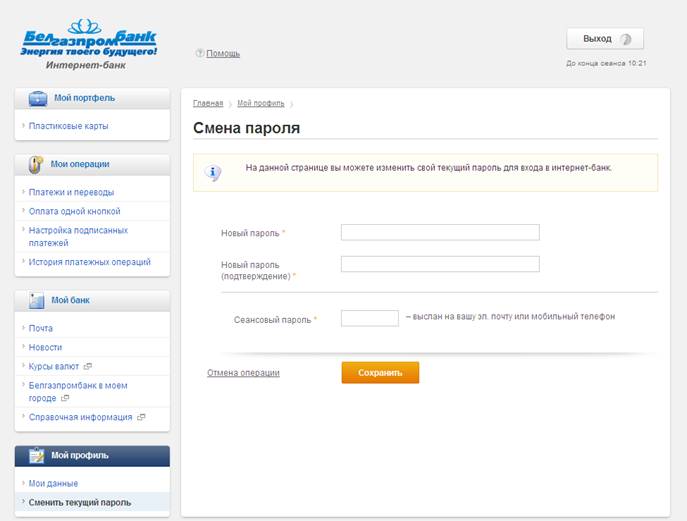
При успешной смене пароля на
экране появится сообщение «Пароль успешно изменен!»
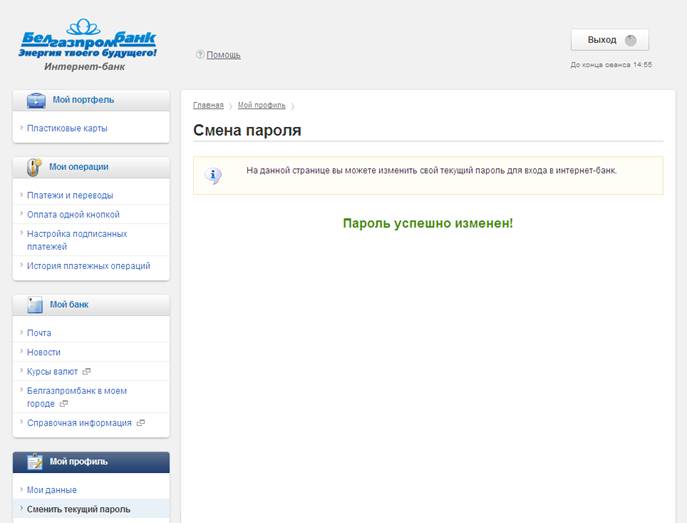
3. Просмотр баланса по пластиковой карте
Для просмотра баланса по
карте необходимо перейти по ссылке «Баланс карты» расположенной справа от
номера карты.

Ввести сеансовый пароль,
который был выслан на зарегистрированный адрес электронной почты или мобильный
телефон, и нажать кнопку «Подтвердить».
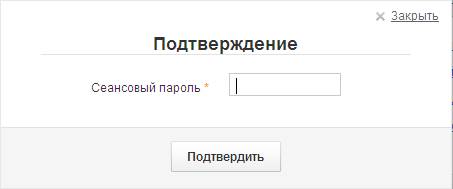
Просмотреть баланс по
выбранной пластиковой карте.
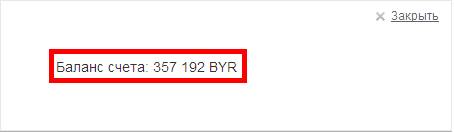
4. Осуществление платежей
Для осуществления платежа в
«Интернет-Банк» необходимо перейти в раздел «Платежи и переводы».
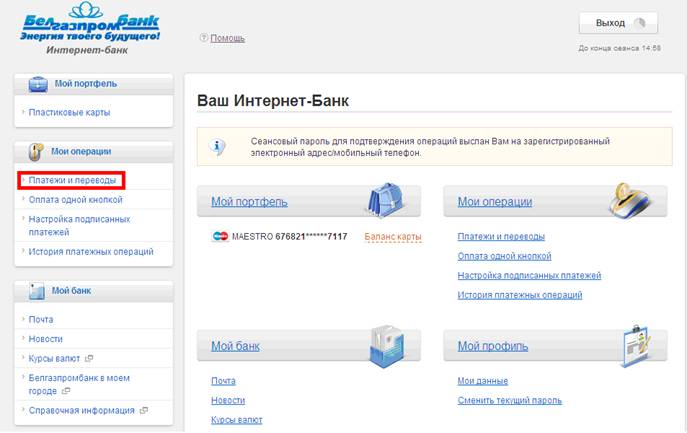
Использовать дерево меню для поиска необходимой
услуги.
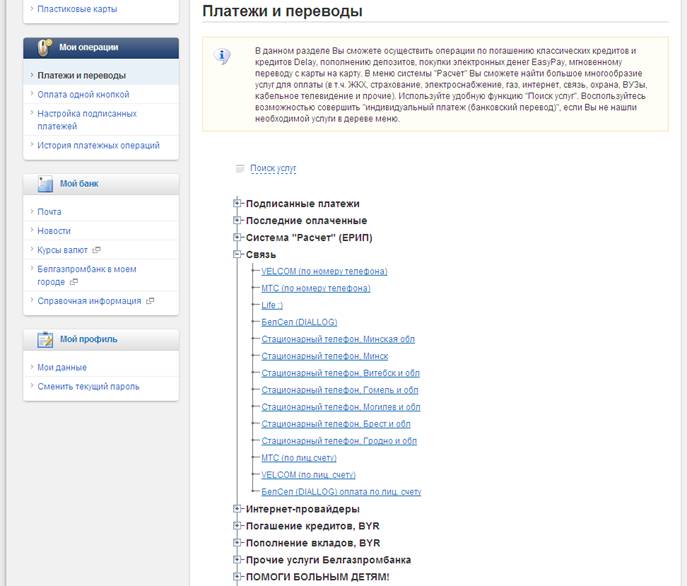
Заполнить необходимые
реквизиты платежа (в промежутках ввода информации о платеже необходимо нажимать
кнопку «Продолжить»)
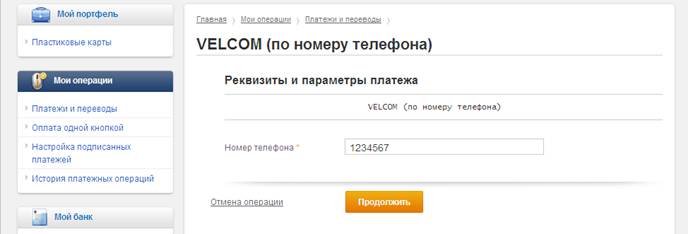
На последнем этапе
совершения платежа выбрать карту, используемую для оплаты услуги (в том случае,
если карт несколько).
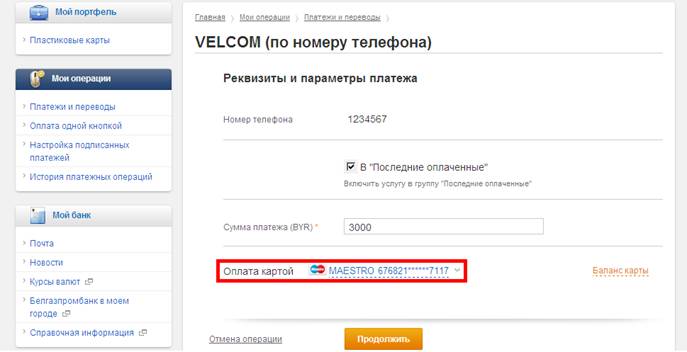
Ввести сеансовый пароль,
который был выслан на зарегистрированный адрес электронной почты или мобильный
телефон, и нажать кнопку «Оплатить».
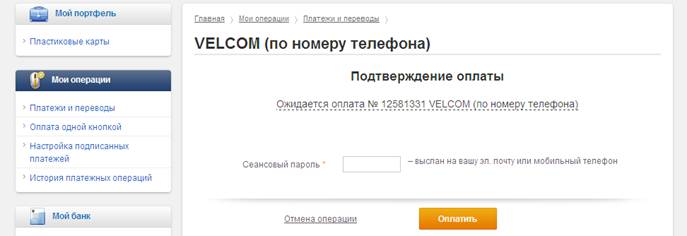
При успешно выполненном
платеже появится сообщение «Платеж выполнен» и чек, подтверждающий факт оплаты
с возможностью его печати.
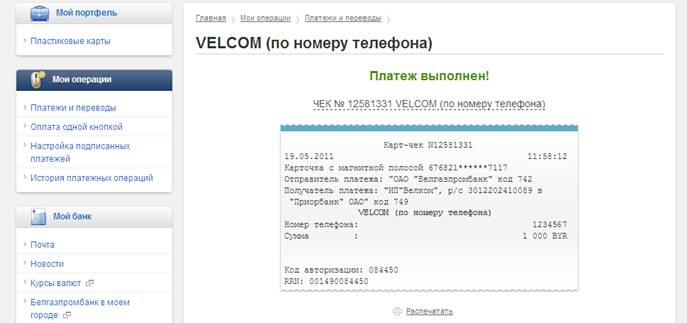
Успешные
операции, выполненные за текущий день, отображаются в разделе «История
платежных операций» со статусом «Документ готов к отправке». Данный статус
говорит о том, что операция завершена успешно и данные о ней переданы
поставщику услуг, однако фактическое перечисление денежных средств произойдет
на следующий рабочий день. Таким образом, например, при оплате за услуги
мобильного оператора денежные средства поступят на лицевой счет абонента в
течение 30 минут, а фактически будут перечислены мобильному оператору на
следующий рабочий день.
Некорректно выполненные операции, могут отображаться в
разделе «История платежных операций» со статусом «Документ
обрабатывается» (красного цвета). Данный статус говорит о том, что
операция завершена не успешно, в течение 15 минут статус измениться на «Документ
отвергнут, Операция отменена автоматически».
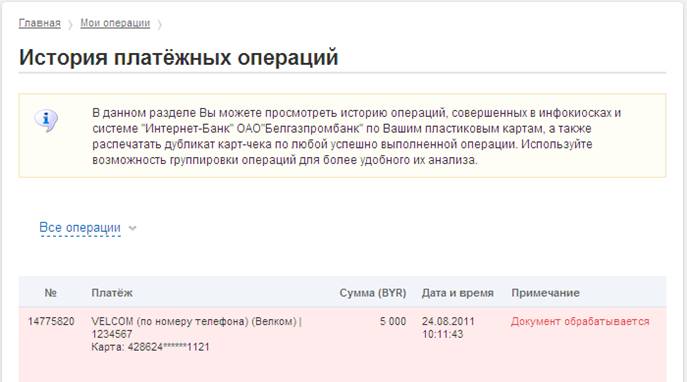
Внимание! Следует помнить, что
операции оплаты услуг РУП «Белтелеком» («ByFly», стационарные телефоны, услуга «ZALA» и др.) в период с 23.00 по
07.00 не доступны.
5. Индивидуальный платеж (банковский перевод)
Для осуществления платежа на
произвольные реквизиты в «Интернет-Банк» в разделе «Платежи и переводы» необходимо выбрать соответствующий вид платежа.
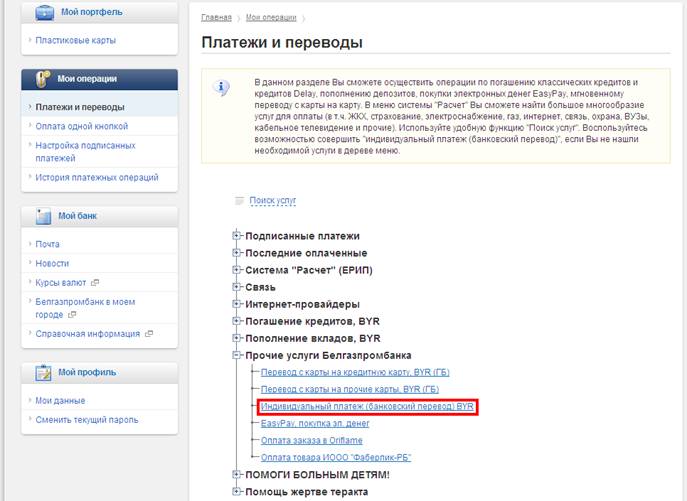
Ввести УНП получателя в
соответствующее поле.

Ввести наименование
получателя и номер счета. В поле «Код банка получателя» ввести трехзначный код
банка получателя. Заполнить поле «Назначение платежа» и нажать кнопку
«Продолжить». При совершении «бюджетного платежа» заполнить поле «Код платежа в бюджет». Коды платежей в
бюджет приведены в соответствующем справочнике раздела «Справочная информация».
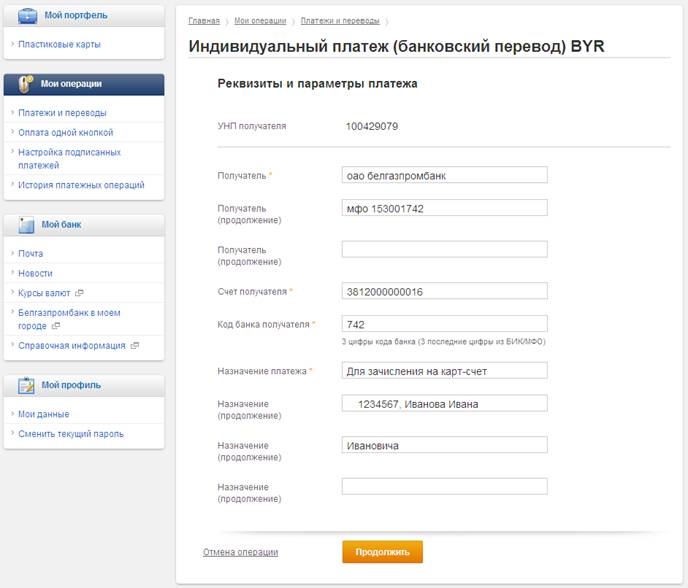
Ввести фамилию, имя, отчество
и адрес плательщика. Внимательно проверить правильность заполнения всех
реквизитов и нажать кнопку «Продолжить».
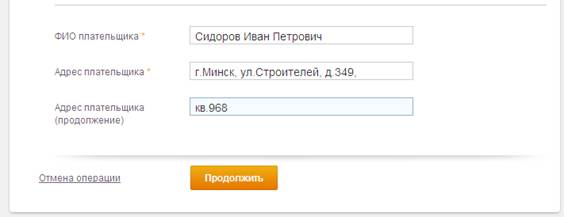
Ввести сумму платежа в соответствующее
поле и нажать кнопку «Продолжить».
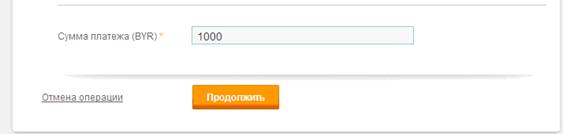
На свое усмотрение, добавить
совершаемый платеж в разделы «Подписанные платежи» и/или в «Последние
оплаченные». Выбрать карту, используемую для оплаты услуги, и нажать кнопку
«Продолжить».
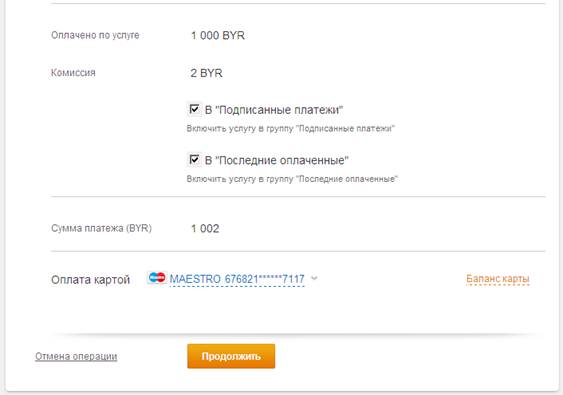
Ввести сеансовый пароль,
который был выслан на зарегистрированный адрес электронной почты или мобильный
телефон, и нажать кнопку «Оплатить».
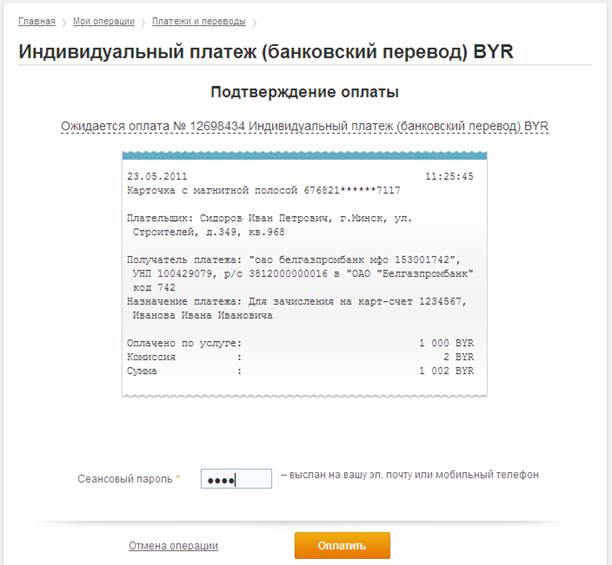
При успешно выполненном
платеже появится сообщение «Платеж выполнен!» и чек, подтверждающий факт оплаты
с возможностью его печати.
6. Погашение кредитов
Для
осуществления операции погашения кредита в «Интернет-Банк» в разделе
«Платежи и переводы» выбрать соответствующий
вид платежа.
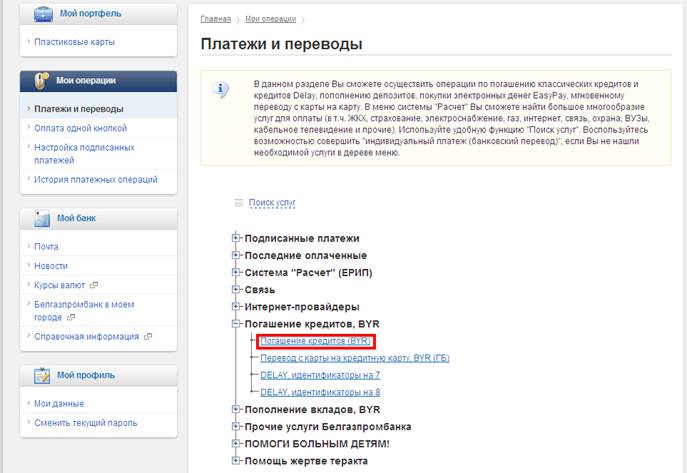
Ввести номер договора и
нажать кнопку «Продолжить».
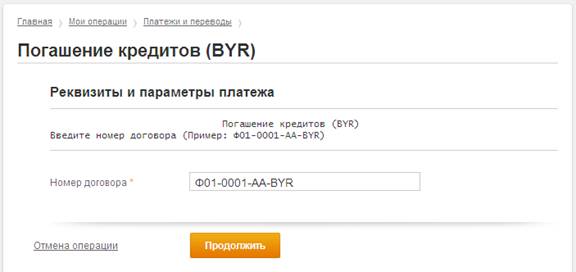
В том случае, если потребуется
ввести номер филиала банка, обратитесь к разделу «Мой банк» - «Справочная
информация».
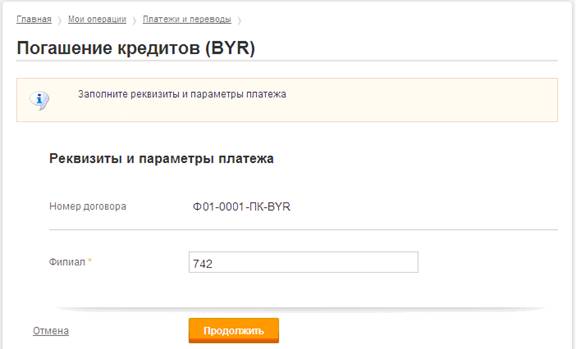
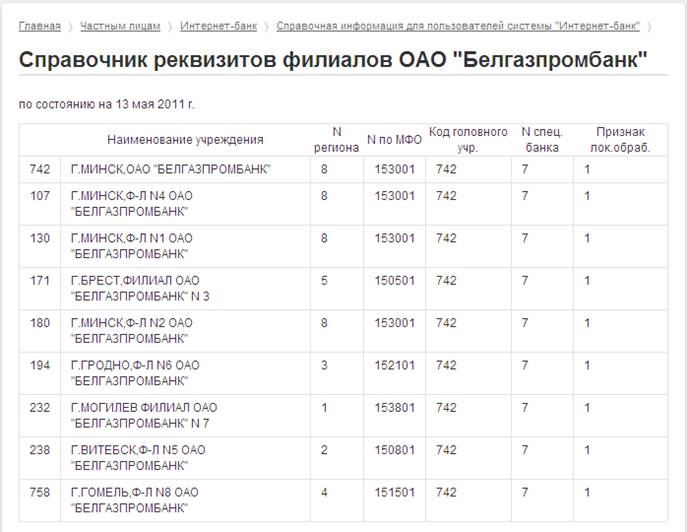
На свое усмотрение, добавить
совершаемый платеж в разделы «Подписанные платежи» и/или в «Последние
оплаченные». Ввести сумму платежа в соответствующее поле. Выбрать карту, используемую
для оплаты услуги, и нажать кнопку «Продолжить».
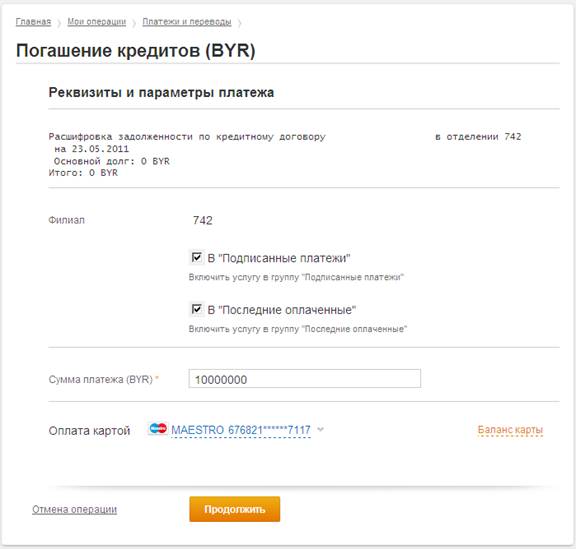
Ввести сеансовый пароль,
который был выслан на зарегистрированный адрес электронной почты или мобильный
телефон, и нажать кнопку «Оплатить».
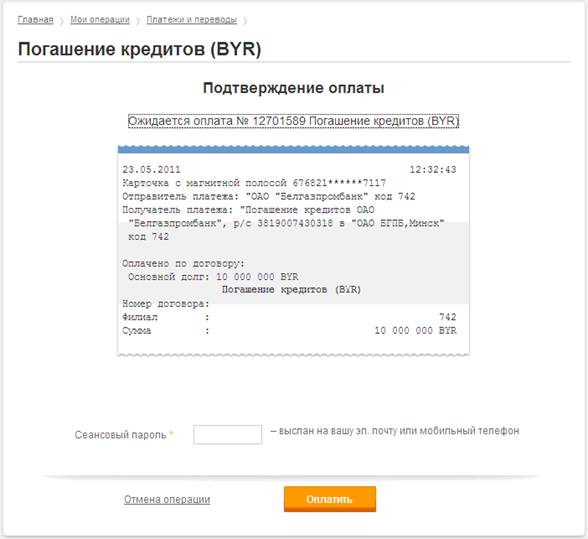
При успешно выполненном
платеже появится сообщение «Платеж выполнен!» и чек, подтверждающий факт оплаты
с возможностью его печати.
7. Пополнение вкладов (депозитов)
Для
осуществления операции пополнения вклада в «Интернет-Банк», в
разделе «Платежи и переводы» выбрать соответствующий
вид платежа.
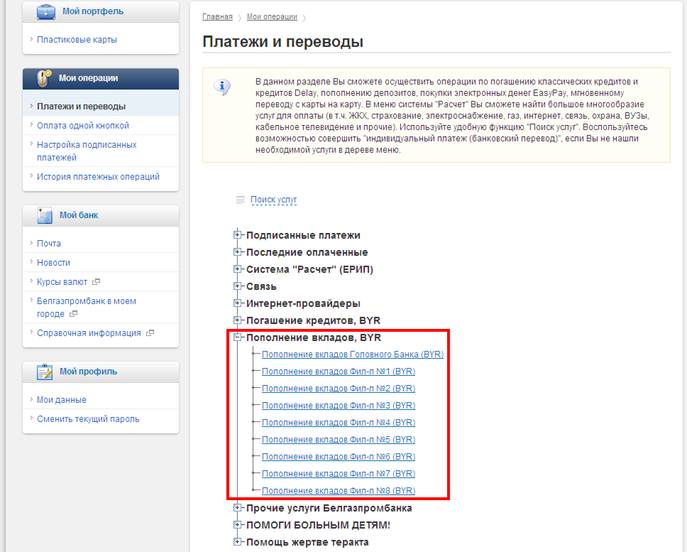
Ввести номер счета и номер
договора в формате «3414000000000-00000000» и нажать кнопку «Продолжить».
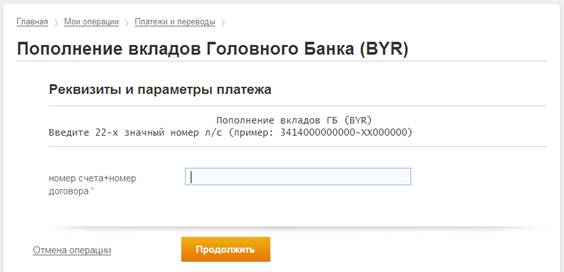
На свое усмотрение, добавить
совершаемый платеж в разделы «Подписанные платежи» и/или в «Последние
оплаченные». Ввести сумму платежа в соответствующее поле. Выбрать карту, используемую
для оплаты услуги, и нажать кнопку «Продолжить».
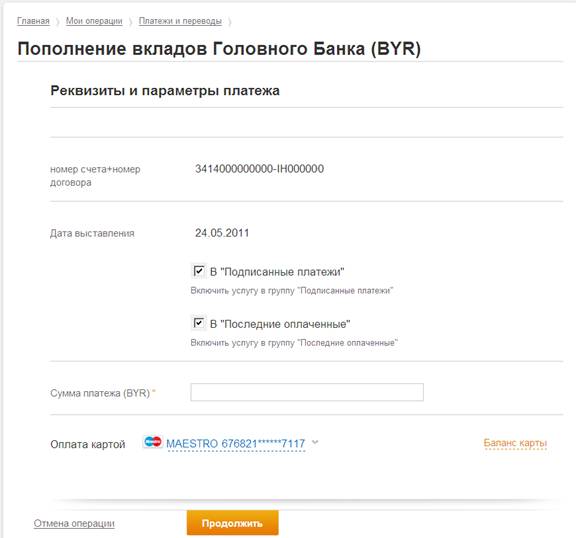
Ввести сеансовый пароль,
который был выслан на зарегистрированный адрес электронной почты или мобильный
телефон, и нажать кнопку «Оплатить».
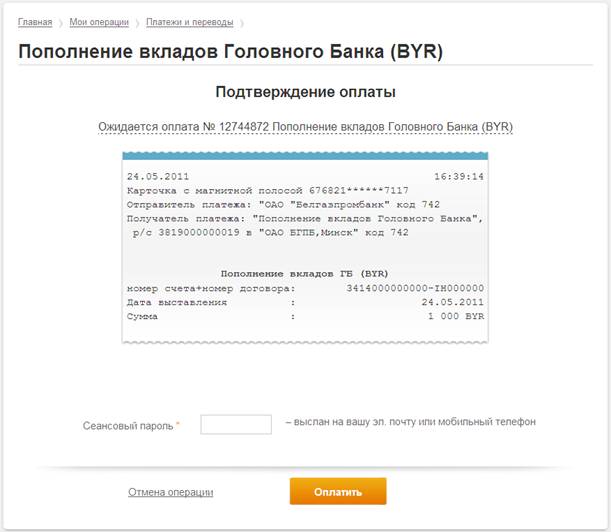
При успешно выполненном
платеже появится сообщение «Платеж выполнен!» и чек, подтверждающий факт оплаты
с возможностью его печати.
8. Сервис «Подписанные платежи»
При осуществлении операций в «Интернет-Банк» существует
возможность воспользоваться сервисом «Подписанные платежи». Сервис служит для
быстрого доступа к часто используемым платежам, а также автоматического
совершения платежей по заданным реквизитам в указанный период. При совершении
какого-либо платежа при заполнении его реквизитов в поле «Подписанные платежи»
следует установить значение «Да» (поставить «галочку»).
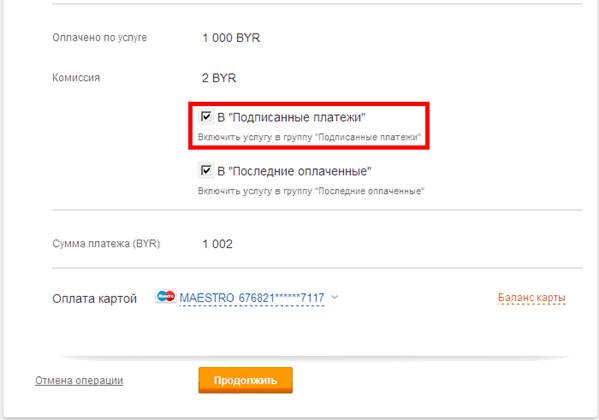
После
завершения платежа, в течении двух минут, платеж будет добавлен в «подписанные». Затем, перейти в раздел «Настройка
подписанных платежей».
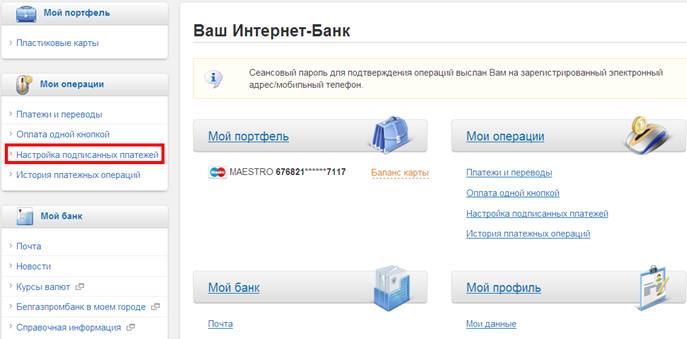
В разделе «Настройка подписанных платежей» выбрать
интересующий платеж путем нажатия на ссылку с его названием.
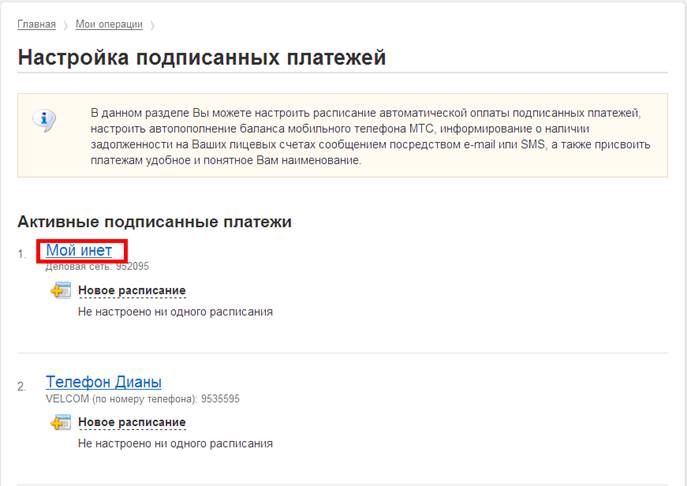
Поле «Пользовательское
наименование платежа» заполняется по желанию клиента и несет информационный
характер. Введенная информация отображается вместе с наименованием подписанного
платежа и служит исключительно для удобства пользователя.
В поле «Окончание подписки»
есть возможность указать дату прекращения выполнения и активности платежа.
В поле «Режим» есть
возможность выбора:
·
«Уведомление о задолженности» - в случае выбора данного пункта на зарегистрированный
адрес электронной почты или мобильный телефон будет высылаться сообщение с
информацией о возникновении задолженности по данной услуге;
·
«Оплата по расписанию» - в
случае выбора данного пункта оплата услуг по выбранному направлению будет происходить
автоматически, в соответствии с настроенным расписанием;
Далее следует указать сумму
платежа. Если сумма не указана, то оплата выполняется на сумму задолженности (в
случае выставления задолженности поставщиком услуги). Ввести сеансовый пароль,
который был выслан на зарегистрированный адрес электронной почты или мобильный
телефон. Нажать кнопку «Сохранить».
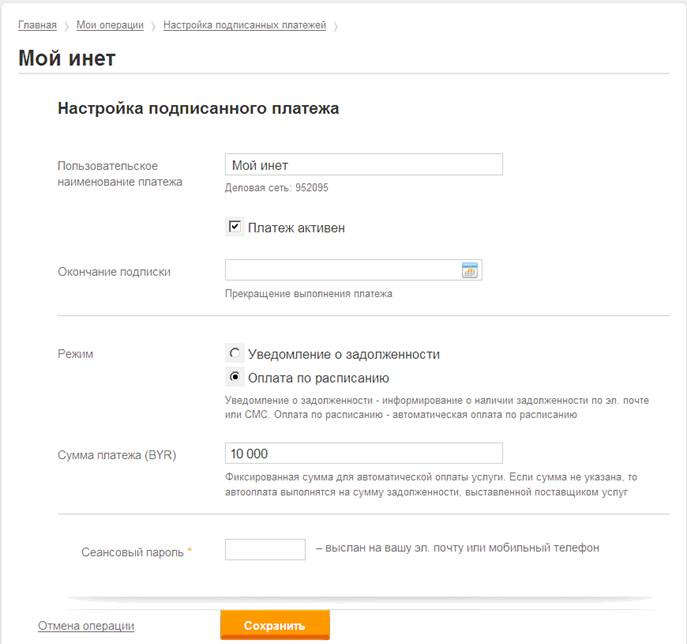
После настройки «Подписанных платежей» существует
возможность установить расписание для автоматического совершения данных
платежей. Перейдите по ссылке «Новое расписание».
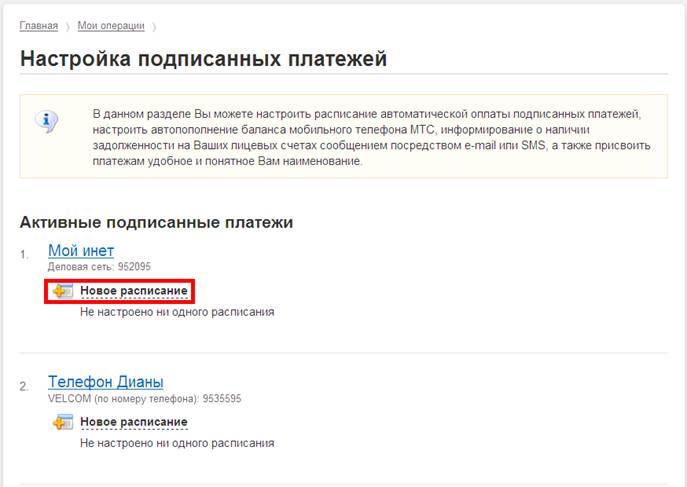
В поле «Периодичность запуска» выбрать период
совершения подписанного платежа. В поле «Первый запуск» следует ввести дату
автоматического совершения подписанного платежа в указанном периоде в формате
ДД.ММ.ГГГГ. Ввести сеансовый пароль, который был выслан на зарегистрированный
адрес электронной почты или мобильный телефон. Нажать кнопку «Сохранить».
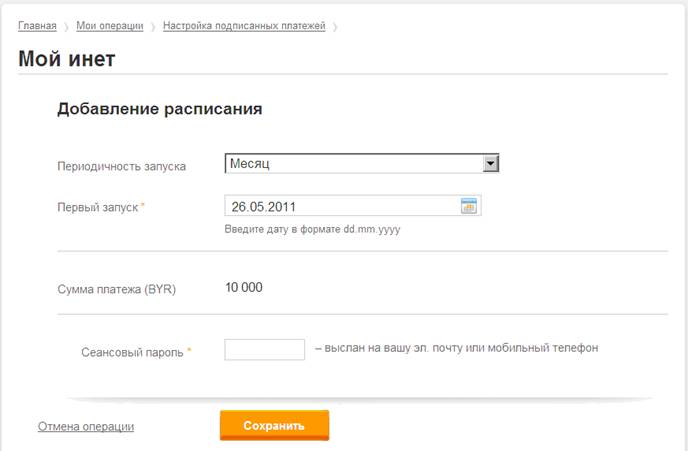
Настройка подписанного платежа завершена.
При
проведении автоматической оплаты по настроенному расписанию на зарегистрированный
адрес электронной почты направляется сообщение о результате платежа. В случае
если операция завершена не успешно, сервис автоматически попытается выполнить
операцию еще два раза в течение двух ближайших суток.
Причиной
неуспешного завершения операции может быть:
-
отсутствие денежных средств на карте;
-
блокировка или истечение срока действия карты;
-
некорректные реквизиты платежа;
-
недоступность сервиса системы Расчет (ЕРИП);
-
недоступность сервера поставщика услуг.
После
трех неуспешных попыток совершить операцию в автоматическом режиме в текущем
месяце, попытки прекращаются и возобновляются в следующем месяце в соответствии
с расписанием.
9. Автопополнение для абонентов СООО «Мобильные ТелеСистемы».
У абонентов СООО
«Мобильный ТелеСистемы» есть возможность настройки автопополнения счета
мобильного телефона, для этого после совершения очередного платежа за услуги
мобильной связи необходимо установить в поле «Подписанные платежи» значение
«Да» (поставить «галочку»).
Внимание! Для того чтобы услуга
«Автопополнение» стала доступной, необходимо выбрать из дерева платежей пункт
меню «Связь» - «МТС (по номеру телефона)».
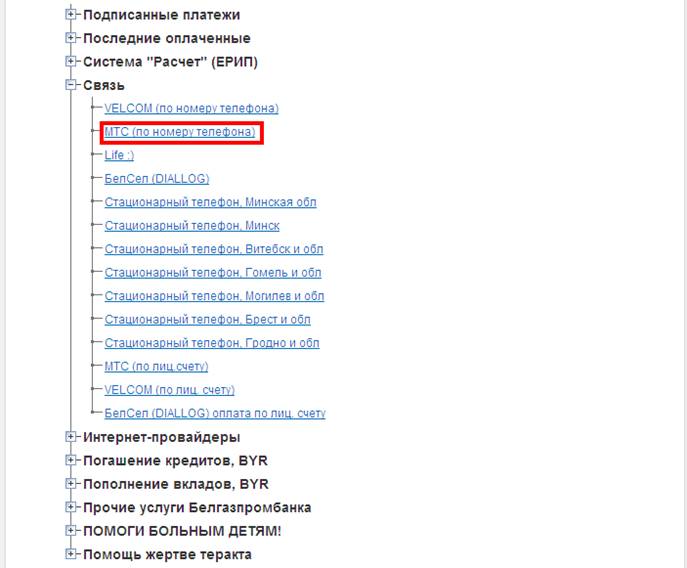
Затем, после завершения платежа перейти в раздел «Настройка
подписанных платежей» выбрать интересующий платеж путем нажатия на ссылку - «Автопополнение».
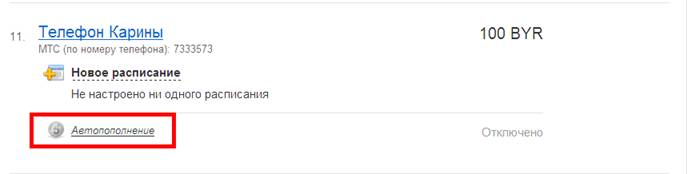
В поле «Автопополнение
включено» установить значение «Да» (поставить «галочку»). Затем в поле «При
балансе (BYR)»
указать сумму минимального остатка на счету, при достижении которого будет
автоматически совершен платеж. В поле «Пополнить баланс на (BYR)» указать сумму
пополнения счета. Ввести
сеансовый пароль, который был выслан на зарегистрированный адрес электронной
почты или мобильный телефон. Нажать кнопку «Сохранить».
Сумма пополнения счета не
должна быть менее 5000 (Пять тысяч) белорусских рублей, а минимальный остаток
на счету не менее 1000 (Одна тысяча) белорусских рублей.
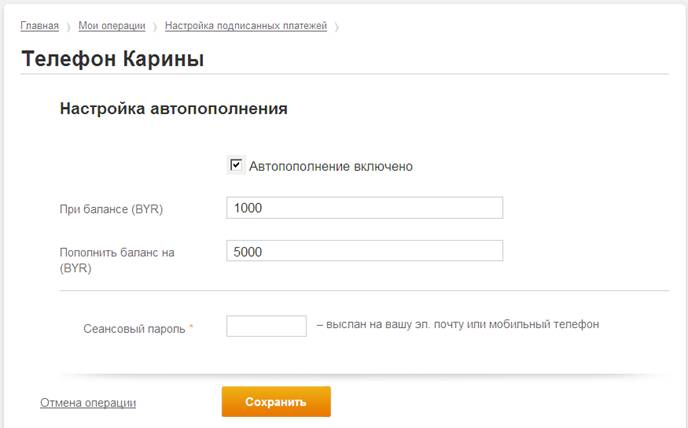
10. Сервис «Оплата одной кнопкой»
Сервис «Оплата одной
кнопкой» позволяет, выполнив одну операцию, оплатить одновременно несколько
услуг, предложенных для выбора. В перечень платежей для оплаты «одной кнопкой» попадают
только ранее совершенные платежи. Для совершения нескольких платежей «Одной
кнопкой» необходимо перейти в раздел «Оплата одной кнопкой».
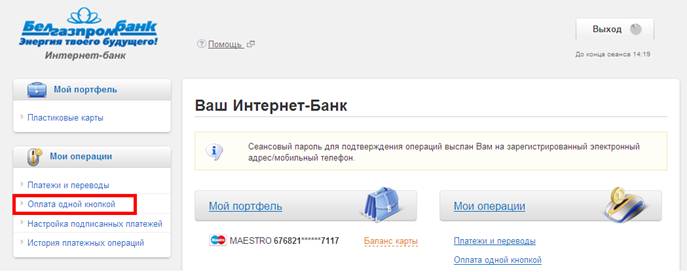
Выбрать необходимые платежи.
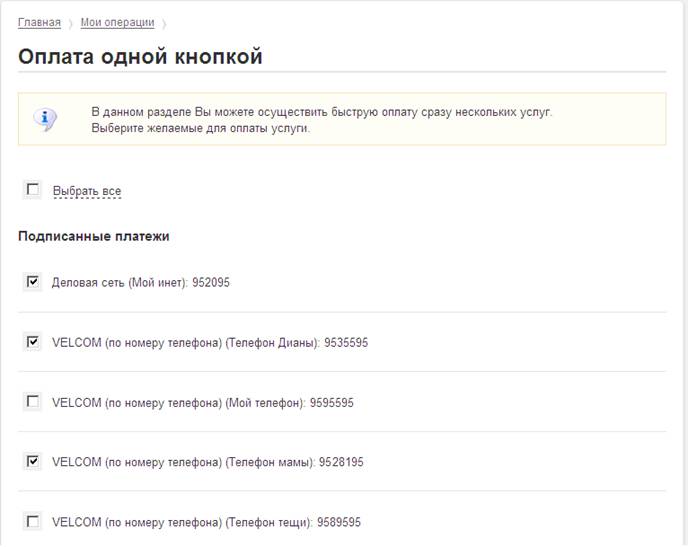
Ввести сумму для каждого
платежа. Выбрать карту, используемую для оплаты услуг, и нажать кнопку
«Продолжить».
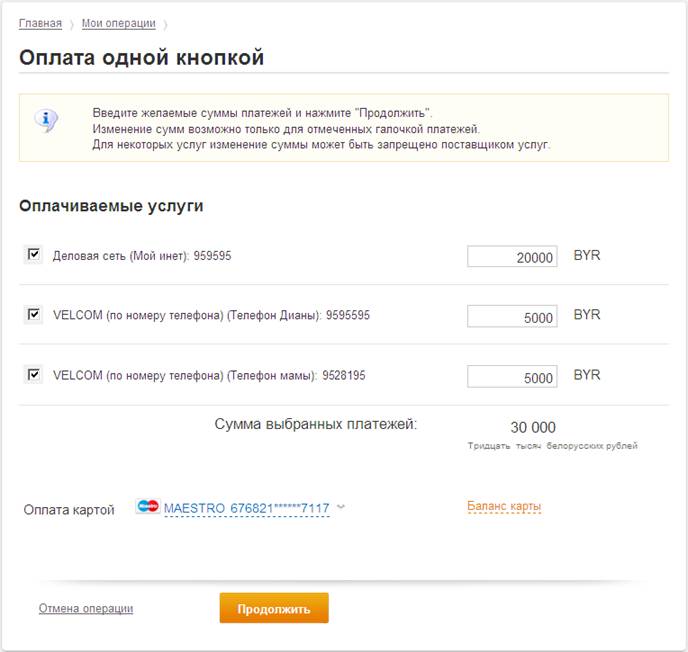
Ввести сеансовый пароль,
который был выслан на зарегистрированный адрес электронной почты или мобильный
телефон, и нажать кнопку «Оплатить».
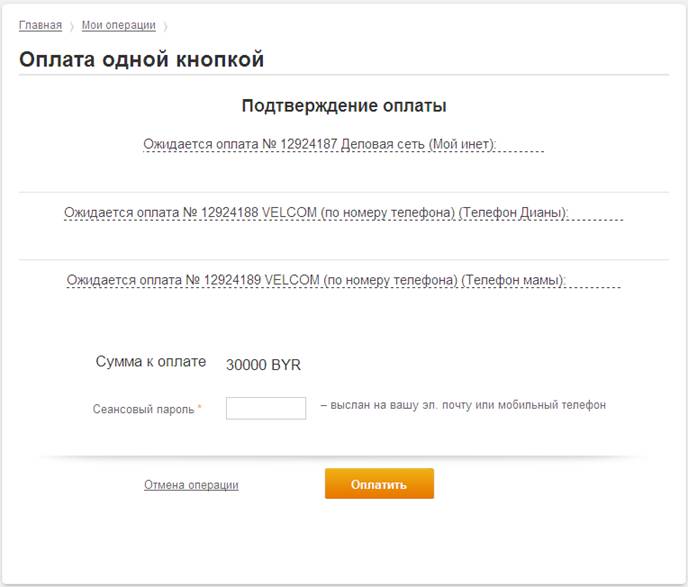
При успешно выполненном
платеже появится сообщение «Платеж выполнен» и чеки, подтверждающие факт оплаты
с возможностью их печати.
11. Сервис «Перевод с карты на карту»
Для осуществления операции
«Перевод с карты на карту» в «Интернет-Банк» необходимо перейти в раздел «Платежи
и переводы».
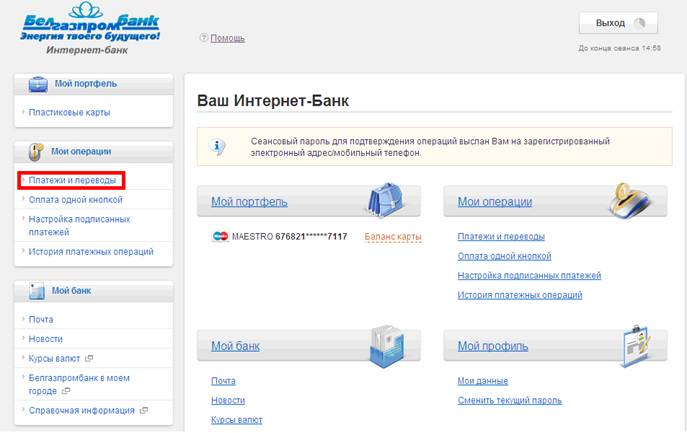
Выбрать
пункт «Прочие услуги Белгазпромбанка». В
том случае, если перевод будет осуществляться на пластиковую карту, выпущенную по программам:
·
«Быстрые деньги»
·
«Наш клиент»
·
«Удобный кредит»
·
«Практичный
кредит»
·
«Классический
кредит»,
следует выбрать пункт «Перевод с карты на кредитную карту, BYR».
Если перевод будет
осуществляться на пластиковую карту,
выпущенную по программам:
·
«Зарплатная
карта»
·
«Сберегательная
карта»
·
«Расчетная карта»
·
«Премиальная
карта»,
следует выбрать пункт «Перевод с карты на прочие карты, BYR».
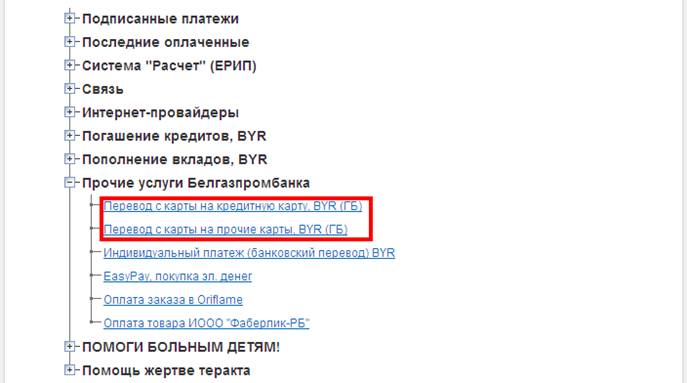
В появившемся окне будет
предложено ввести шестнадцатизначный номер пополняемой карты, а также срок ее
действия в формате «ММГГ». Нажать кнопку «Продолжить».
Обращаем
внимание, что карта получателя денежных средств должна быть эмитирована ОАО
«Белгазпромбанк».
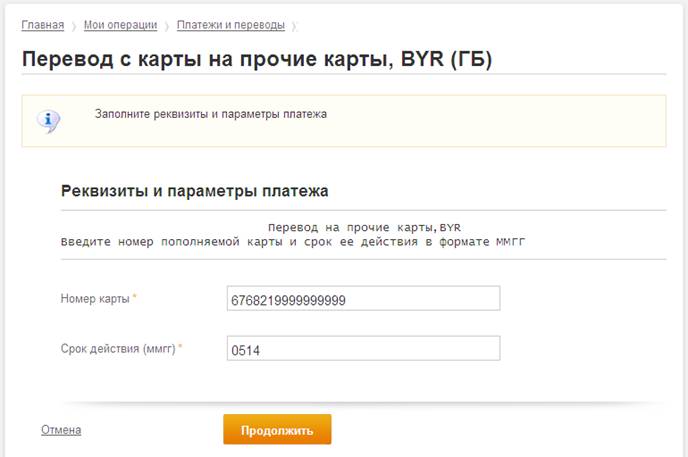
В
поле «Сумма платежа» ввести сумму перевода в
белорусских рублях и нажать кнопку «Продолжить».
Обращаем внимание, что переводы на карты с карт-счетом в белорусских рублях, осуществляются независимо от валюты карт-счета карты отправителя.
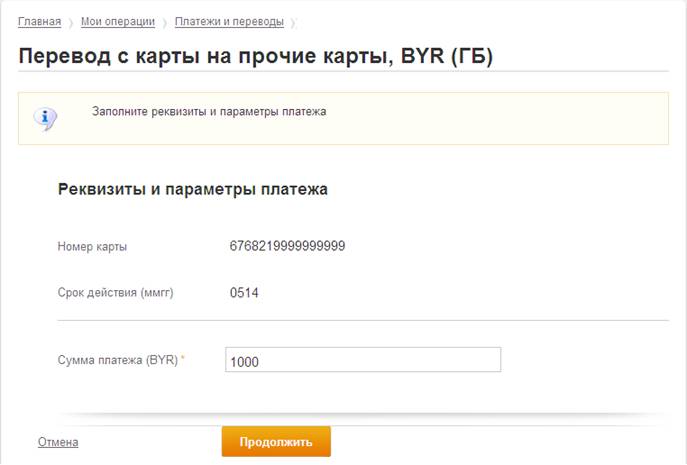
Проверить правильность указанных реквизитов платежа. Выбрать карту, используемую
для оплаты услуги, и нажать кнопку
«Продолжить».
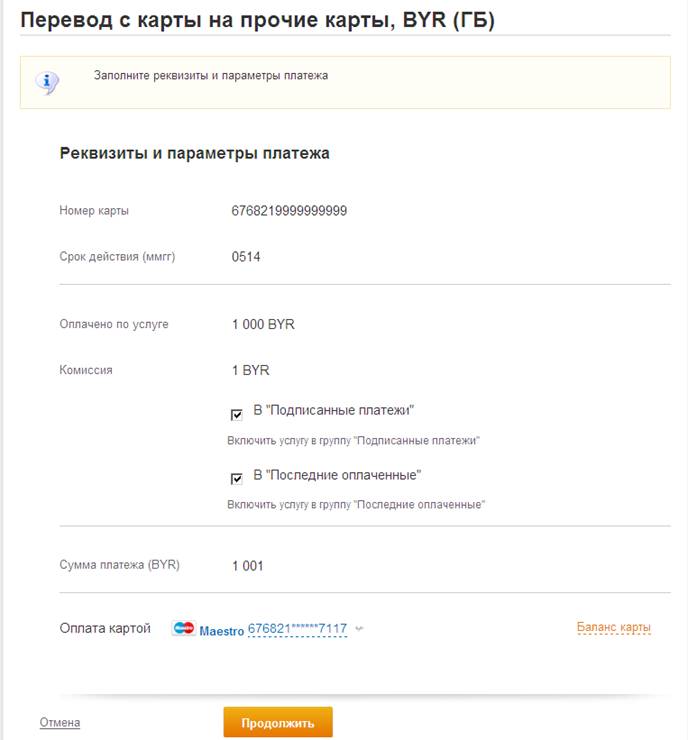
Ввести сеансовый пароль,
который был выслан на зарегистрированный адрес электронной почты или мобильный
телефон, и нажать кнопку «Оплатить».
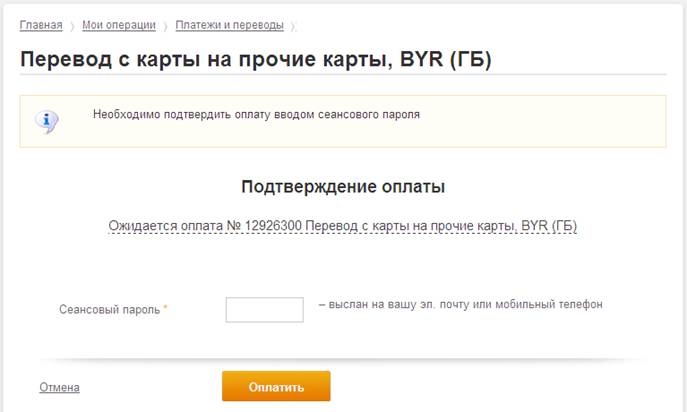
При успешно выполненной операции
появится сообщение «Платеж выполнен!» и чек, подтверждающий факт совершения
операции с возможностью его печати.
12. Сервис «История платежных операций»
Для просмотра выполненных и
не выполненных платежей в «Интернет-Банк» и системе «Расчет» (ЕРИП) необходимо
выбрать раздел «История платежных операций», где можно увидеть все платежи,
произведенные с карт в «Интернет-Банк», и платежи, которые были произведены не
успешно.
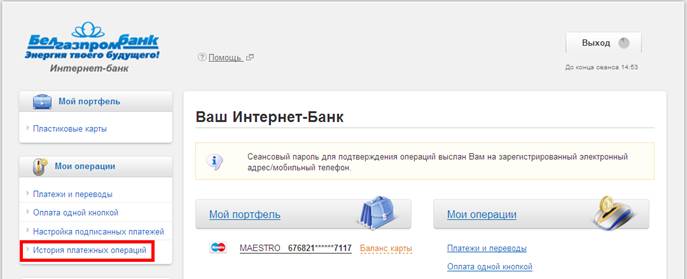
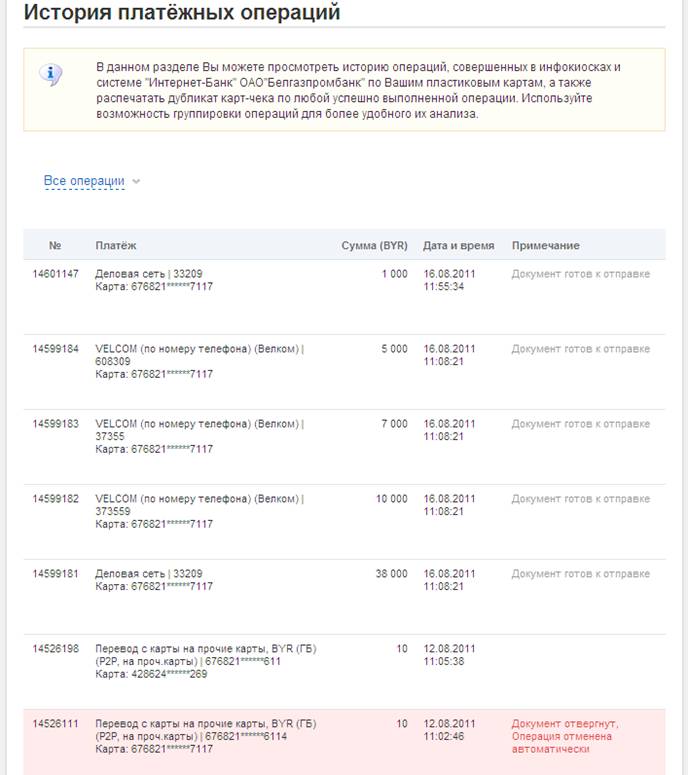
Нажав на любой успешно
выполненный ранее платеж, есть возможность просмотреть чек, подтверждающий факт
совершения операции с возможностью его печати.
В поле «Примечание»
указывается статус платежа либо причина отказа в его совершении. Например:
«Документ
готов к отправке» – данный статус
говорит о том, что операция завершена успешно и данные о ней переданы
поставщику услуг, однако фактическое перечисление денежных средств произойдет
на следующий рабочий день. Таким образом, например, при оплате за услуги
мобильного оператора денежные средства поступят на лицевой счет абонента в
течение 30 минут, а фактически будут перечислены мобильному оператору на
следующий рабочий день.
«Документ
готов к закрытию» – данный статус
говорит о том, что операция завершена успешно и данные о ней переданы
поставщику услуг, денежные средства также перечислены поставщику услуг.
«Документ
отвергнут, Операция отменена автоматически» – операция завершена не
успешно, например, по причине отмены операции клиентом.
«Документ обрабатывается»
- данный статус говорит о том, что операция завершена не успешно, в течение 15
минут статус измениться на «Документ отвергнут, Операция отменена автоматически».
13. Контактная информация
По всем интересующим Вас вопросам об услуге «Интернет-Банк» Вы можете обращаться по телефону 120 или (017) 229-16-98.